
时间:2021-01-01 01:24:48 来源:www.win10xitong.com 作者:win10
最近一段时间,有不少网友来问小编,要是遇到了win10隐藏右下角图标怎么操作的问题该怎么办?新手处理关于win10隐藏右下角图标怎么操作的问题不是特别容易,那有没有办法可以解决win10隐藏右下角图标怎么操作的问题呢?其实方法很简单,小编也在查阅了相关的很多资料后,用这个流程:1.在电脑桌面下方的任务栏找到搜索框,搜索“任务栏设置”,并点击打开“任务栏设置”。2.在打开的“任务栏设置”界面左下角,点击“任务栏”选项就搞定了。好了,下面就由小编带来详细处理win10隐藏右下角图标怎么操作的具体解决方式。
win10右下角图标隐藏方法:
方法1:通过任务栏隐藏
1.在电脑桌面底部的任务栏中找到搜索框,搜索“任务栏设置”,点击打开“任务栏设置”。
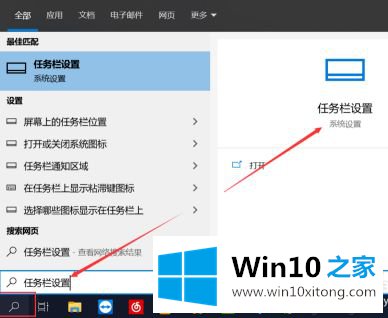
2.单击打开的任务栏设置界面左下角的任务栏选项。
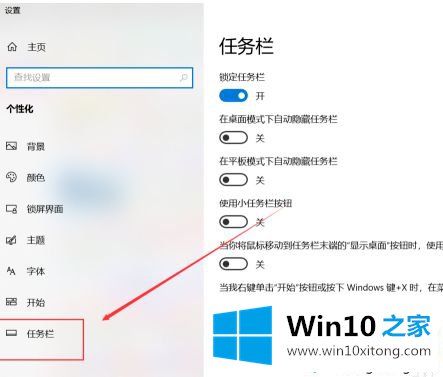
3.单击右侧的“选择要在任务栏上显示的图标”。
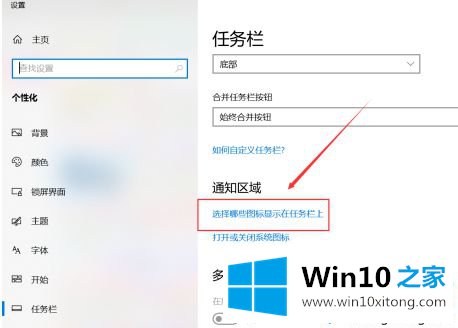
4.首先,关闭“所有图标始终显示在通知区域”。
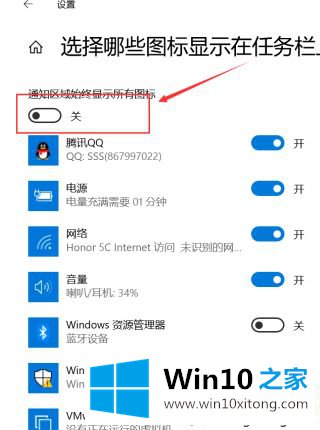
5.然后为要显示/隐藏的程序选择“开/关”,最后关闭设置界面。
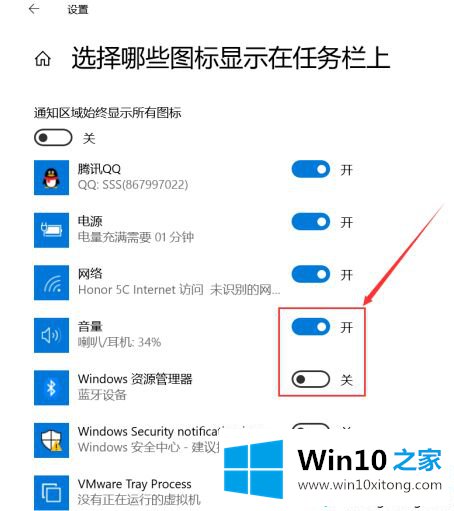
方法2:拖放
1.首先,你可以看到电脑右下角有一个“角标”。

2.然后在鼠标光标处点击要隐藏的程序图标,按住左键拖动直到移动到角标处,再松开左键将图标隐藏在角标处。
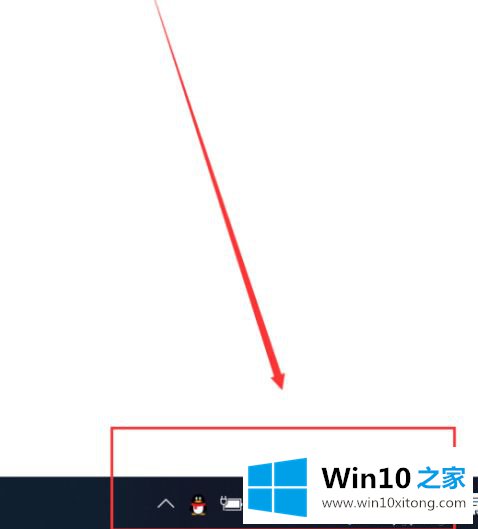
以上是win10如何隐藏右下角的图标。需要隐藏的用户可以按照以上步骤操作,希望对大家有帮助。
对于win10隐藏右下角图标怎么操作的问题大家是不是根据小编在上文提供的方法步骤完美的解决了呢?如果还不能解决,我们可以用重装系统这个万能方法解决,如果你需要下载系统,可以继续关注本站。